- 再订购点概览
再订购点 = 安全库存 + 提前期的预测需求
当数量降到预定的再订购点时,可以使用再订购点计划来订购数量。在理想情况下,最好在库存水平降到安全区之前进行再订购。在再订购点之间安全库存通常起到缓冲作用,可根据该库存补充订单。在提前期结束时,现有量应该等于安全库存。
再订购点计划的基本功能是:根据预测需求和不可见的销售订单,预测物料提前期结束时的库存水平。然后,根据此预测来确定是否已达到再订购点。系统通过将提前期内的预期需求与安全库存相加,计算得出再订购点。
可以针对整个组织执行再订购点计划。可以对独立需求的物料使用再订购点计划。如果对某物料(或材料)的需求独立于对其它物料(或材料)的需求,则该物料就是独立需求的物料。在定义物料时,可以将再订购点计划指定为库存计划方法。只有在需求和提前期都是稳定的时,才能使用再订购点计划。
- 使用再订购点计划
• 可以为整个组织执行再订购点计划。
• 可以对独立需求的物料使用再订购点计划。
• 定义物料时,可以将再订购点计划指定为库存计划方法。
• 对于不需要进行非常严格的控制,且在库存中的存储成本不太昂贵的物料,可以使用再订购点计划。
• 使用安全库存之前,可以使用再订购点计划来确定何时订购一批新物料。
- 再订购点计划步骤
1)输入物料计划属性
2)预测物料需求
3)定义安全库存
4)运行再订购点报表
- 执行再订购点计划
1)提供预测
"再订购点计划"程序使用预测信息来计算经济订单数量 (EOQ) 和再订购点数量。以下等式分别用于计算这两个值:
• EOQ = SQRT {[2 ×(年度需求)×(订单成本)] /(年度存储成本)}
• 再订购点 = 安全库存 + [(提前期)×(平均需求)]
2)提供在订数量信息
Oracle 使用在订数量信息来决定何时再订购物料。当下面的表达式成立时,应执行再订购:(现有量 + 在订数量)< 再订购点
Oracle 使用下列来源计算在订数量:
• 采购订单
• 申请(内部和供应商)
• 组织所拥有的在途发运
Oracle Inventory 将使用采购订单、申请和计划在供应截止日期前交货的在途发运。
3)查看计划信息
可以在创建补充订单之前查看计划信息。如果希望自动创建补充订单,则必须提交申请。
4)创建申请
Oracle 可以为满足下列条件的所有物料创建申请:
(现有量 + 在订数量)< 再订购点
Oracle 将创建采购申请(如果来源是供应商),或创建内部申请(如果来源是库存组织)。再订购数量是受下列属性约束的 EOQ:
• 固定批次增加
• 最小订货量
• 最大订货量
5)提交报表
可以为受再订购点计划控制的所有物料提交计划流程,或者仅为那些低于再订购点数量的物料提交计划流程。
第1步:输入物料计划属性(Master Item)
Responsibility: Manufacturing and Distribution Manager
Organization: M2 – Boston Manufacturing
打开路径:Inventory > Items > Master Items
这里沿用上述的五个Item,修改其属性。点击菜单View > Find,或者工具栏上的查找按钮,打开主项目查找窗口
输入Item1,单击按钮Find
在Master Item表单,点击左栏的第三个按钮Organization Assignment,选中M2所在的行,然后点击下方的按钮 Org Attributes,打开M2组织的属性窗口。
单击右边的三角箭头,选择General Planning,打开General Planning标签页
输入以下数据:
Inventory Planning Method = Reorder Point
Make or Buy = Buy
Source Type = Supplier

点击Lead Times标签页,把Preprocessing(预加工), Processing(加工中),Postprocessing(后加工)的值都设置为1。(订购提前期等于物料的加工提前期、预加工提前期和后加工提前期之和)
注:为了保证可以自动生成Requisition,需要在Purchasing标签页中的List Price输入数值,比如10。
然后保存。同样地,为其他4个Item设置同样的属性。
第2步:建立预测集并预测物料需求(Forecast Sets & Forecast)
Responsibility: Manufacturing and Distribution Manager
Organization: M2 –Boston Manufacturing
打开路径:Inventory > Planning > Forecasts > Sets
输入以下数据:
Forecast Set = FS1
Description = test for Reorder point
Bucket Type = Days
Level = Item
Consume 默认勾选
Advanced Planning Collections 默认勾选
Forecast = FC1
Description = Forecast for Reorder point

点击保存按钮保存。
点击 右下方的按钮 Forecast Items,对Item预测需求。

输入Item1之后,点击右下方的按钮 Detail
输入以下数据:
Bucket = Days
Date = 当日日期
End Date = 3天后的日期(含当天算出第三个工作日)
Current = 20 (当天的需求量)

保存。回到Forecast Items表单,点击下方的按钮Bucketed
Bucket Type选择Days,可以查看预测的这3天之间每天的需求量20及累计的需求量。

同样地,对其他Item设置同样的需求预测。
第3步:定义安全库存(Safety Stock)
安全库存有如下两种:
- 静态安全库存
就是物料的安全库存维持不变。
可以定位到Inventory > Planning > Safety Stock,手工设置安全库存数据。
- 动态安全库存
指物料的安全库存在不同的时间有变化。
可以定位到Inventory > Planning > Safety Stock Updates,生成某个时间段的安全库存。
这里设置动态安全库存。
Responsibility: Manufacturing and Distribution Manager
Organization: M2 –Boston Manufacturing
打开路径:Inventory > Planning > Safety Stock Updates
在弹出的参数表单输入参数:
Selection = Specific inventory item
Item1 = Item1
Method = User-defined percentage (注意:这里要选者用户自定义)
Forecast = FC1(上一步设置的预测)
Safety stock % = 50 (按预测需求量的一半作为安全库存)

单击按钮OK,回到安全库存重载窗口,单击按钮Submit提交。
在弹出的确认窗口选择No
然后查看请求,打开菜单 View > Requests,单击按钮Find,等待请求处理完毕。

此时,再来查看安全库存
定位到Inventory > Planning > Safety Stock
输入Item1查找

可以看出,设置的3天(14-18日)的安全库存都是10,即预测需求量(20)的50%。
同样地,对其他4个Item设置安全库存。
第4步:运行再订购点报表(Reorder point planning)
Responsibility: Manufacturing and Distribution Manager
Organization: M2 –Boston Manufacturing
打开路径:Inventory > Planning > Reorder Point Planning

在弹出的窗口输入参数:
Item Selection = All reordered pint planned items
Restock = Yes(选择Yes则会自动产生进货请求,否则不产生)
Forecast = FC1
Items From = Item1
To = Item5 (也可以设置为Item1,只对一个Item运行报表)
其他的默认设置。
单击按钮OK,回到Reorder Point Planning窗口。
单击按钮Submit提交请求。
打开菜单 View > Requests查看请求,单击按钮Find,等待请求处理完毕。

点击右下方的按钮View Output,查看再订购点报表。

现在来分析一下再订购点报表:
Lead Time = 3
Lead Time Demand = 60:时间为3天,每天的预测需求量是20,总和是60
Safety Stock = 10:安全库存量为10
Reorder Point = 70:再订购点为预测需求量60 + 安全库存量
On-Hand Quantity = 40:指现有量为40
Supply Quantity = 0:指没有供应量
Total Available = 40:总可用量。等于现有量与供应量之和
Reorder Quantity = 30:再订购数量= 再订购点-总可用量
以上是再订购点计划的设置,现在再来看再订购点补充操作。
第5步:导入采购请求(Requisition Import)
Responsibility: Manufacturing and Distribution Manager
Organization: M2 –Boston Manufacturing
打开菜单 View > Requests
点击按钮 Submit a New Request…
选择单个请求 Single Request

输入请求的名称 Requisition Import,在弹出的窗口直接点击OK按钮

点击按钮Submit提交请求。
然后再查看请求的处理情况:

点击左上方的按钮Refresh Data不断刷新请求的状态,直到Completed。
第6步:自动建立采购单(AutoCreate Documents)
Responsibility: Manufacturing and Distribution Manager
Organization: M2 –Boston Manufacturing
首先,查找出上一步产生的请购单编号
打开路径:Inventory > Purchasing > Requisition > Requisition Summary
在Line标签页下的Item, Rev框输入 物料名称,比如Item2:
单击按钮Find,查找出Item2的请购单编号为14331

注意:上一步导入的每个Item的请购单编号不一样。
打开路径:Inventory > Purchasing > AutoCreate Documents
在弹出的查找对话框输入请购单编号 14331

单击按钮Find
在AutoCreate Documents表单,勾选请购单14331所在的行
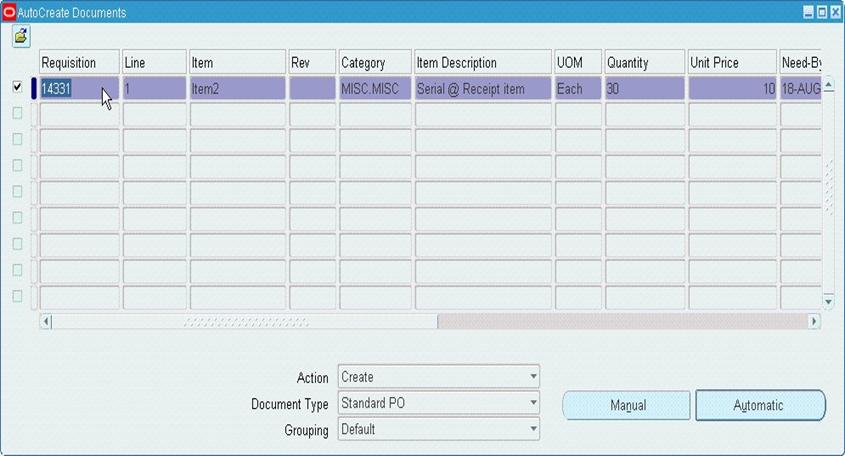
选择 Action = Create, Document Type = Standard PO, Grouping = Default
然后点击按钮Automatic
在New Document窗口直接单击按钮Create创建标准采购单

此时可以看出自动建立的采购单,单号为6084
输入Supplier :Office Supplier, Inc 和Site

然后点击右下方的按钮Shipments,定位至 Receiving Control,设置发运方式:直接交付(Direct Delivery)。

再回到采购单表单,点击右下方的按钮Approve…

在Approve Document窗口,直接点击按钮OK。
此时再来查看采购单的状态,已为Approved。

第7步:物料接收(Receipt)
Responsibility: Manufacturing and Distribution Manager
Organization: M2 –Boston Manufacturing
打开路径:Inventory > Transactions > Receiving > Receipts
在查找窗口输入采购单号 6084

单击按Find查找

勾选Item2这一行,输入用于接收的子库存 dest_sub
然后点击下方的按钮Lot-Serial,输入指定的序列号:
注意:这里接收的数量是30,因为序列号不是全部连续的,所以需要分段输入序列号。

保存。并查看请求Receiving Transaction Processor,直到完成。
第8步:检查再订购点补充后物料的现有量(On-hand Quantity)
Responsibility: Manufacturing and Distribution Manager
Organization: M2 – Boston Manufacturing
打开路径:Inventory > On-hand, Availability > On-hand Quantity
Item / Revision = Item2
单击按钮Find

可以看出此时物料Item2 的现有量为70,即再订购点的数量。
- 至此,再订购点的补充操作已完成。